thinkpad怎么一键u盘重装系统-thinkpad如何一键U盘重装系统
发布时间:2025-06-25 10:43:42
thinkpad怎么一键u盘重装系统?笔记本的话,使用U盘启动盘会更加方便,因为它只需要USB接口进行操作,不像台式机那样容易更换硬盘或者使用外接光驱,笔记本的结构限制让重装方式必须更简洁高效。而U盘作为移动设备,插上就能用,不受接口数量限制,也无需拆机,正好契合笔记本用户的实际使用场景。今天就来着重讲一下thinkpad如何一键U盘重装系统。

一、重装系统所需工具
电脑型号: thinkpad
系统版本:win10专业版
装机工具:8GB或以上的空白u盘,以及电脑店u盘启动盘制作工具(点击即可下载)
二、重装系统前的准备
1、备份数据、导出书签和设置:如果您使用浏览器收藏夹和特定设置,导出这些书签和设置以备份它们。这可以在重装系统后恢复您的浏览体验。
2、收集驱动程序和程序安装文件:在系统重装后,您需要重新安装硬件驱动程序和应用程序。准备这些驱动程序和安装文件,以便在需要时可以快速访问它们。
3、记录系统设置:在重装系统之前,记录您当前的系统设置,包括网络配置、用户帐户信息、无线网络密码等。这将有助于您在重装后还原这些设置。
4、下载系统镜像,百度搜索【msdn】,点击进入网站,如下图操作即可:
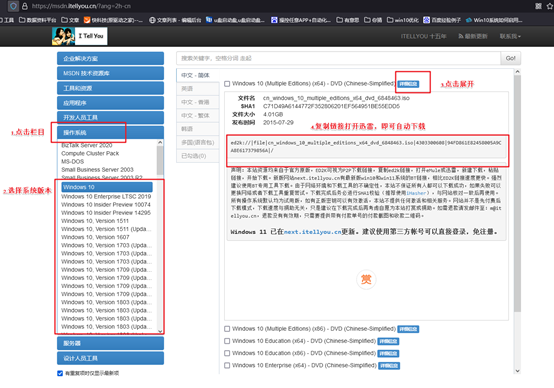
三、重装系统详细教程
1、制作u盘启动盘
a.下载最新版的电脑店u盘启动盘制作工具,注意需要关掉防火墙及其他杀毒软件!
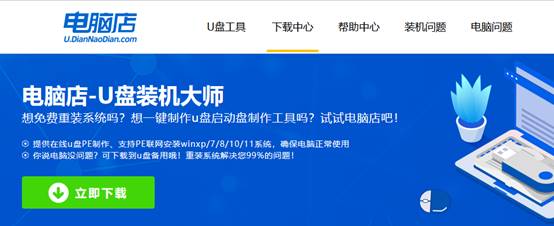
b.解压后可直接打开制作工具的程序,u盘接入电脑,默认设置直接点击【全新制作】。
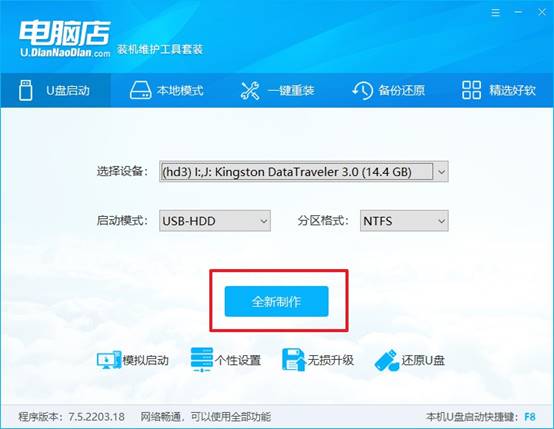
c.制作完成后,接下来需要下载系统镜像,一般推荐在msdn网站上下载,下载后将镜像保存在u盘启动盘或除系统盘以外的其他分区中。
2、设置进入u盘
a.查询u盘启动快捷键,也可参考如下的图片:
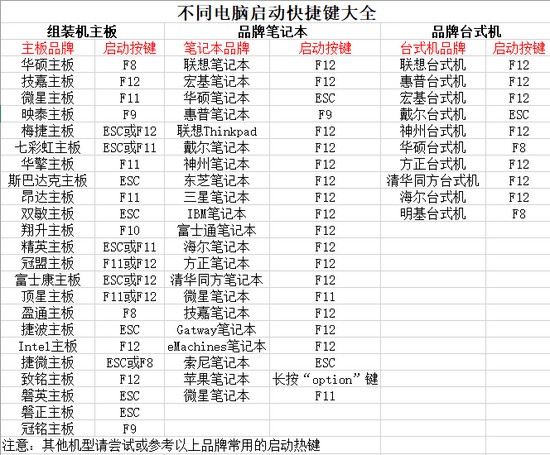
b.重启或开机,当出现画面时迅速按下u盘启动盘快捷键,即可进入启动项设置界面,选择u盘回车。
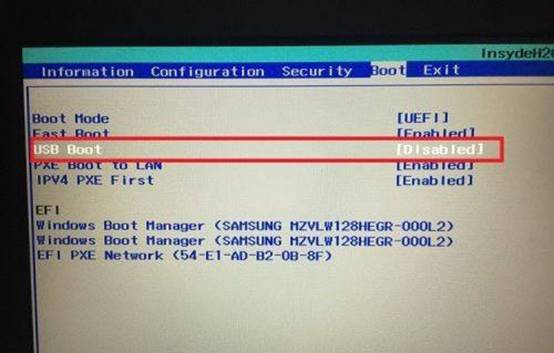
c.之后就会进入电脑店winpe主菜单,选择【1】Win10X64PE(2G以上内存),回车进入电脑店PE桌面。
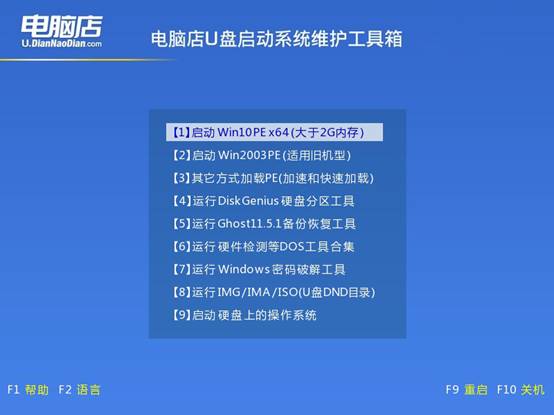
3、u盘装系统
a.在桌面打开电脑店一键装机软件,如图所示,选择安装系统后打开镜像、选择盘符,点击【执行】。
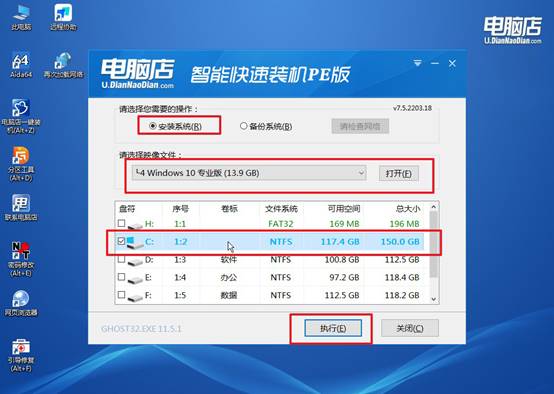
b.在一键还原窗口中,默认设置点击【是】即可。
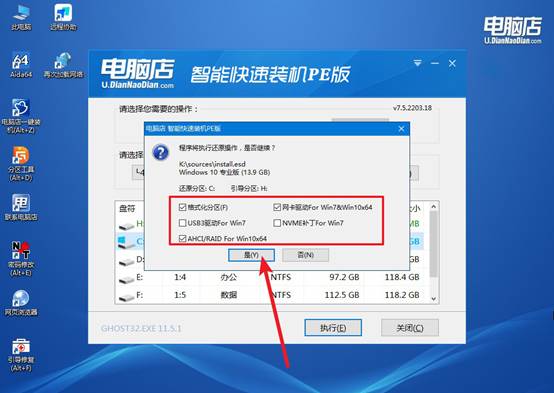
c.接下来等待安装,完成后重启就可以进入系统了!
四、重装相关内容
win10重装之后c盘快满了怎么办?
方法1:清理系统垃圾(包括旧系统)
打开“此电脑”→ 右键 C盘 → 选择【属性】,点击【磁盘清理】 → 勾选所有选项,点击【清理系统文件】,重点勾选:Windows 更新清理、以前的 Windows 安装(Windows.old)、临时文件 / 缓存 / 日志文件
方法2:迁移“桌面/下载/文档”到D盘
打开文件资源管理器 → 找到“桌面”或“下载”等文件夹,右键 → 属性 → “位置”选项卡,点击【移动】,选择 D盘 或其他非C盘位置,系统将自动把文件和路径一并迁移。
方法3:卸载不必要的软件或移动大型软件到其他盘
打开控制面板 → 程序 → 卸载程序,找出体积大但用得少的软件卸载。常见的大户:Office、游戏、Adobe全家桶、各类开发工具等。
等你学会thinkpad如何一键U盘重装系统后,不管是是轻薄本或学生机,遇到系统崩溃,原厂恢复可能早已失效的情况,都可以通过U盘进行重装,不仅快捷,还能选择更合适的系统版本,比如精简版Win10,运行更流畅,适配老机器,真是既稳又灵活。

